O guia definitivo para configurar seu ambiente de desenvolvimento WordPress
Publicados: 2021-08-05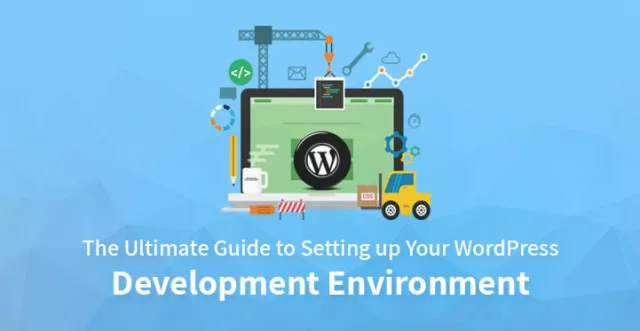
Ao desenvolver um site no WordPress, muitos usuários fazem alterações em seu site ao vivo. Esta prática não é recomendada como se algo der errado ao fazer as alterações; seria perceptível ao público. Como alternativa, sugere-se usar um servidor de teste ou configurar o ambiente de desenvolvimento do WordPress.
Um ambiente de desenvolvimento permite que os usuários configurem um ambiente de servidor em sua máquina em vez de usar o mesmo fornecido por uma empresa de hospedagem na web. Também ajuda a personalizar o site antes de o site entrar no ar.
Os benefícios do ambiente de desenvolvimento WordPress
As várias vantagens de configurar um ambiente de desenvolvimento no WordPress são as seguintes
Atualização segura
Os usuários podem verificar o núcleo e o componente do WordPress em seu ambiente local para garantir que estejam livres de problemas, antes de aplicar as mesmas atualizações em seu site ao vivo.
Desempenho mais rápido
Como o desempenho do site não depende da conexão com a internet, ele roda mais rápido, melhorando o fluxo de trabalho. Além disso, os usuários também podem utilizar softwares gratuitos para configurar seus sites locais, o que significa que eles não precisam pagar nenhum valor a mais pela área de teste.
Temas e plugins
Os usuários também podem verificar vários temas e plugins em seu site local, evitando assim que seu site ao vivo enfrente quaisquer problemas relacionados à compatibilidade com o mesmo.
Independente de conexão com a internet
Uma das vantagens mais importantes de configurar o ambiente de desenvolvimento do WordPress é que os usuários podem trabalhar em seu site sem estarem conectados à internet. Como resultado, eles podem trabalhar em qualquer lugar e a qualquer hora sem se preocupar com os sinais wifi.
Configurando o ambiente de desenvolvimento do WordPress
Para configurar um ambiente de desenvolvimento no WordPress é preciso a ajuda de certas ferramentas. As etapas a seguir estão envolvidas neste processo.
Passo 1: Selecione um servidor ideal para atender a necessidade
As ferramentas a seguir são amplamente utilizadas para configurar o ambiente de desenvolvimento. Eles são -
MAMP
Esta ferramenta é uma solução única que inclui todos os elementos que os usuários precisam para configurar seu servidor e executar seu site. Isso fornecerá a eles um ambiente adequado para construir seu site no WordPress. Funciona tanto para Windows quanto para Mac.
XAMPP
Depois de instalar esta ferramenta fácil de configurar, os usuários podem instalar a pilha de software WordPress, o que os ajudaria ainda mais a trabalhar na construção de seu site imediatamente. Esta ferramenta de código aberto é compatível com dispositivos Linux, Windows e Mac.
Servidor de área de trabalho
Essa ferramenta pode não apenas ajudar os usuários a criar o ambiente de desenvolvimento do WordPress localmente, mas também inclui recursos de virtualização de servidor. Isso significa que, se os usuários copiarem seus sites existentes, selecionarão o local de seu servidor e excluirão os sites assim que terminarem e os sites serão publicados online.
Etapa 2: selecione um editor de texto
Um editor de texto ajudará os usuários a melhorar sua eficiência de programação e evitar cometer erros em seu trabalho. Embora os desenvolvedores experientes possam ter seus editores de texto preferidos, também é possível escolher os seguintes editores comumente usados.
• NetBeans – É um editor de funções completas que inclui recursos como um depurador embutido e muitos complementos do WordPress.
• PhPStorm – Este editor suporta a configuração do ambiente de desenvolvimento e detecta facilmente o site que está sendo construído no WordPress.
• Coda – Este editor é compatível apenas com Mac e inclui plugins específicos para WordPress.
• Atom – Este editor de código aberto é relativamente novo e inclui muitos complementos do WordPress. É fácil de usar e tem uma comunidade ativa.
• Sublime Text – Este editor contém vários complementos do WordPress e é rápido e fácil de usar.
Etapa -3: Selecionando um navegador
Os navegadores da web usados hoje em dia vêm com ferramentas que ajudam os desenvolvedores a testar e depurar seu site diretamente da janela do navegador. Os navegadores mais usados para configurar o ambiente de desenvolvimento do WordPress são o Chrome e o Firefox. Enquanto o Chrome permite o uso dessas ferramentas de desenvolvedor dentro das configurações do navegador, o Firefox oferece o Firefox Developer Edition, um navegador criado especificamente para os desenvolvedores.
Etapa 4: Permitindo a depuração para instalação do WordPress
Os usuários são obrigados a habilitar a função de depuração do WordPress. Como esse recurso permite que o WordPress exiba os erros que podem surgir durante o trabalho no site, os usuários podem corrigi-los na fase de desenvolvimento, antes de colocar o site no ar.
Etapa 5: ferramentas e plug-ins opcionais
Dependendo de seus requisitos, os usuários podem instalar outras ferramentas e plug-ins opcionais, como Query Monitor, um plug-in de depuração ou WP-CLI para otimizar a experiência de desenvolvimento, etc. Os desenvolvedores de temas também podem usar um plug-in chamado Theme Check para verificar o tema ativo para garantir que eles atendem aos padrões do WordPress.

Passo 6: Construindo o site
Depois que o servidor estiver configurado, seguido pela seleção de um editor de texto, navegador, configuração de recursos de depuração e outras ferramentas e plugins opcionais para configurar o ambiente de desenvolvimento do WordPress, os usuários devem mudar sua atenção para a construção de seu site. Embora a criação de um ambiente de desenvolvimento envolva várias etapas, desenvolver um site no dispositivo local é igualmente importante e precisa de muita atenção.
Implantar o site
Uma vez que o site é desenvolvido localmente de acordo com os gostos e requisitos dos usuários, o próximo passo que eles precisam realizar é tornar o site ao vivo. O processo de implantação semelhante à configuração de um ambiente de desenvolvimento envolve várias etapas. Os usuários podem concluir esta etapa com a ajuda de um plug-in ou manualmente. Na seção a seguir, a implantação de um site com a ajuda do plug-in 'Duplicador' é discutida.
Etapa 1: Instalando o Duplicador

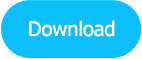
As etapas a seguir estão envolvidas para instalar o Duplicator
• Vá para plug-ins
• Selecione 'Adicionar Novo'
• Escreva o nome do plugin na caixa de pesquisa e clique em 'enter'
• Clique em 'Instalar agora' e ative-o assim que a instalação estiver concluída.
Etapa 2: Exportar local
Quando o Duplicador é ativado, ele adiciona como um item de menu no painel do WordPress. Clicar nele abre uma janela, onde os usuários são obrigados a criar um pacote. As etapas a seguir são necessárias para criar um pacote.
• Clique em 'Create New' e digite o nome do pacote.
• Não há necessidade de fazer alterações nas opções das seções 'Armazenamento', 'Arquivo' e 'instalador', pois o Duplicador tenta preencher as colunas posteriormente automaticamente.
• Clique em 'Avançar'. O Duplicator executará um teste para detectar problemas
• Se tudo parecer bem, clique em 'Build' para começar a construir o pacote.
• Clique em 'Download com um clique' para baixar o instalador e o arquivo zip
Etapa 3: carregar e implantar arquivos no servidor
Na próxima fase de implantação do site para o qual o Ambiente de Desenvolvimento WordPress foi configurado anteriormente, as etapas a seguir são necessárias.
• Faça login no servidor FTP
• Navegue no diretório inicial do novo site
• Comece a carregar os arquivos criados na etapa anterior
• Insira 'http://yoursite.com/installer.php' na barra do navegador. Os usuários devem se lembrar de substituir 'seusite' pelo nome de seu site real.
• O plug-in verifica a integridade do arquivo para garantir que o site possa ser implantado no ambiente atual.
• Clique na caixa ao lado de 'Li e aceito todos os termos e avisos'
• Pressione o botão 'Próximo'
O site está agora descompactado. Uma tela se abre, onde os usuários são solicitados a fornecer informações sobre o banco de dados. O plugin pode usar um banco de dados existente ou criar um novo.
• Para usar o banco de dados existente, é necessário configurar o banco de dados manualmente.
• Seja usando um banco de dados existente ou criando um novo, os usuários precisam fornecer o nome do banco de dados, nome de usuário e senha.
• O Duplicator então usará esta informação para atualizar o arquivo 'wp-config.php' do site.
• Clique em 'Testar Banco de Dados' para garantir que a conexão funcione
• Clique em 'Next' para iniciar a instalação do banco de dados.
• Na etapa final, os usuários precisam confirmar os detalhes de seu site antigo e novo. Esta etapa ajudará o Duplicador a substituir a URL antiga no banco de dados pela nova.
• Se tudo estiver ok, clique em “Next”.
Etapa 4: Concluindo o processo de implantação
Como é preciso manter várias coisas em mente ao configurar o Ambiente de Desenvolvimento do WordPress, a devida atenção deve ser dada ao concluir o processo de implantação. Para isso, os usuários devem verificar os seguintes aspectos.
• Visite a última página da configuração para garantir que nenhum problema ocorra no processo de implantação.
• Faça login no site que levará o usuário ao menu Duplicador.
• Clique em 'Remover arquivos de instalação agora!' no topo. Esta etapa é importante para fins de segurança.
Assim, o novo site agora é migrado do ambiente local para o servidor ativo. É preciso lembrar que todo o processo de configuração de um ambiente de desenvolvimento e, em seguida, tornar o site ao vivo é demorado. No entanto, com a ajuda de várias ferramentas, esses processos ficam mais simples. Pode-se fazer inúmeras alterações em seu site no ambiente de desenvolvimento sem nenhum risco. Assim, a discussão acima ajudará a entender como configurar o Ambiente de Desenvolvimento do WordPress e implantar seu site posteriormente.
